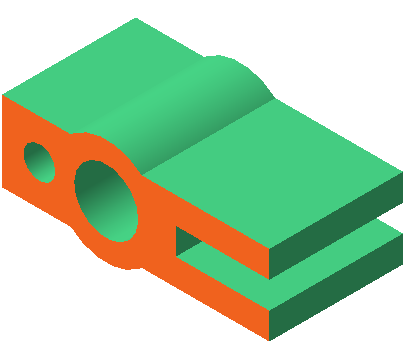
Здравствуйте! Продолжаем изучение темы «Разрезы», и сегодня создадим чертеж простого горизонтального разреза детали.
Работаем с деталью «Вилка», задачник Мироновых, стр. 123.
По заданию требуется выполнить два вида детали и горизонтальный разрез вместо вида сверху. Проставить размеры.
Начнем, как обычно, с построения 3d модели.
1. Делаем такой эскиз в плоскости xy (фронтальной).
2. Выдавливаем эскиз в средней плоскости на 50 мм.
3. Теперь давайте изменим цвет детали и ее наименование.
Для этого щелкнем по модели правой кнопкой мыши, в контекстном меню выбираем команду Свойства модели.
В появившемся окошке в графе Значение меняем название с Детали на Вилку.
Для добавления свойств в список жмем кнопку Настройка списка свойств и ставим галочки для отображения нужных свойств детали.
Цвет детали меняется нажатием на одноименную кнопку рядом со списком свойств.
Рядом с кнопкой выбора цвета есть панель для редактирования оптических свойств детали – диффузии, зеркальности, прозрачности и т. д.
Если необходимо изменить цвет только одной или нескольких граней поступаем так –
щелкаем левой кнопкой мыши по грани→ вызываем контекстное меню правой кнопкой → в списке выбираем команду Свойства грани →снимаем галку с Использовать цвет источника → меняем цвет.
4. Для того чтобы изменить материал детали переходим во вкладку Параметры МЦХ.
Жмем кнопку Материал, щелкаем по команде Выбрать материал из списка![]() и в появившемся окне выбираем нужный.
и в появившемся окне выбираем нужный.
Создание чертежа простого горизонтального разреза детали
5. Создаем чертеж, вставляем стандартные виды детали.
6. Активизируем инструментальную панель Обозначения![]() , выбираем команду Линия разреза/сечения
, выбираем команду Линия разреза/сечения![]() и проводим линию разреза вдоль горизонтальной оси детали на виде спереди.
и проводим линию разреза вдоль горизонтальной оси детали на виде спереди.
Удаляем вид сверху, буквенное обозначение разреза, т.к. в нем нет необходимости. Проставляем размеры.
Чертеж простого разреза готов.
В небольшом видеоуроке подробно описано построения горизонтального разреза детали.
А теперь в трехминутном видео я расскажу вам как на автомате заполнить поля Разработал, Проверил и другие, чтобы не вписывать свою фамилию и фамилии проверяющих каждый раз при создании чертежа.
Надеюсь, теперь вы без особых усилий создадите чертеж любого простого разреза.


Latest posts by Анна Веселова (see all)
- Урок 15 Отвод угловой - 07.03.2019
- Урок 14. Немного об ориентации моделей в Компасе - 07.03.2019
- Урок 13 Видео для новичков в Компас 3D! Основы построения моделей в САПР Компас - 07.03.2019




 22 января, 2014
22 января, 2014  Анна Веселова
Анна Веселова 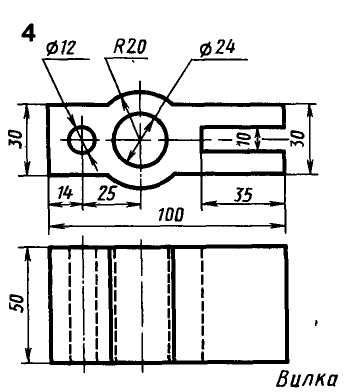
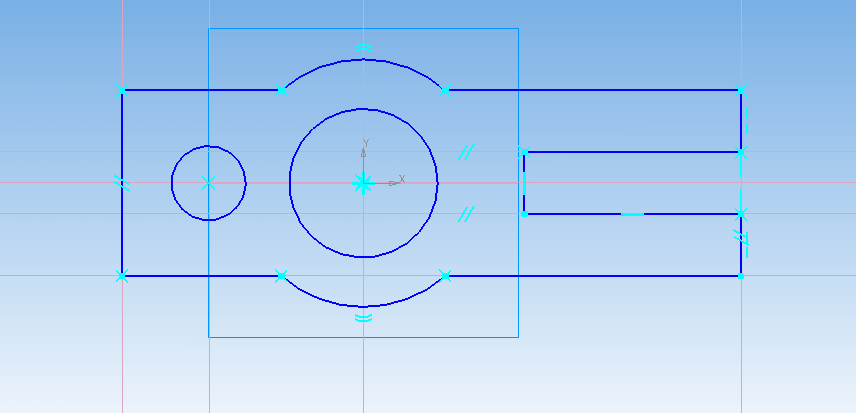

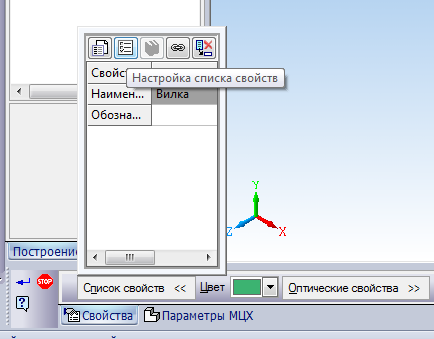
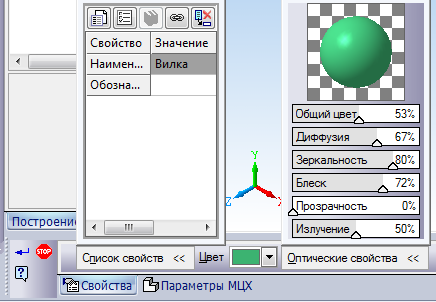
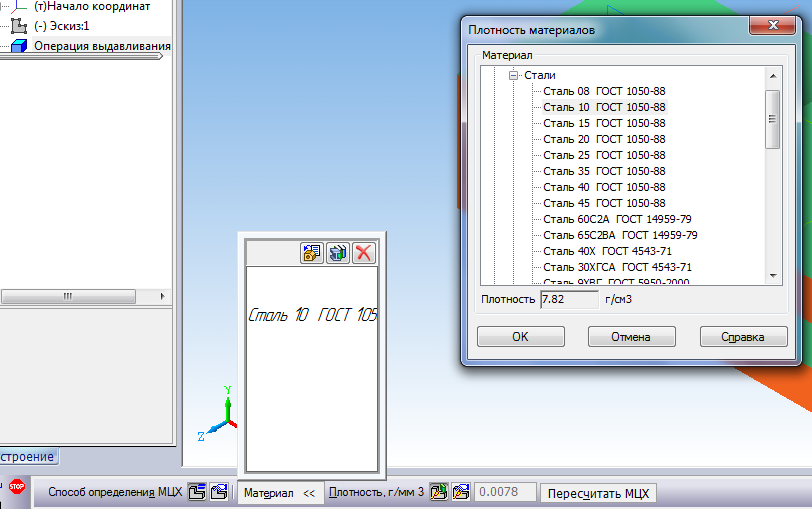

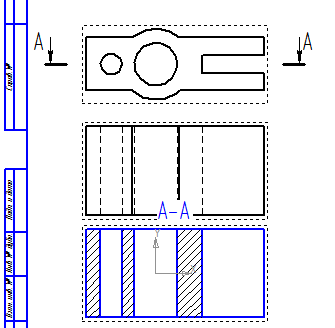
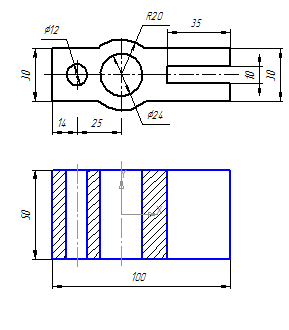
 Опубликовано в рубрике
Опубликовано в рубрике  Метки:
Метки:
Анна!
Спасибо Вам, за Ваш Труд!